%matplotlib-Notizbuch
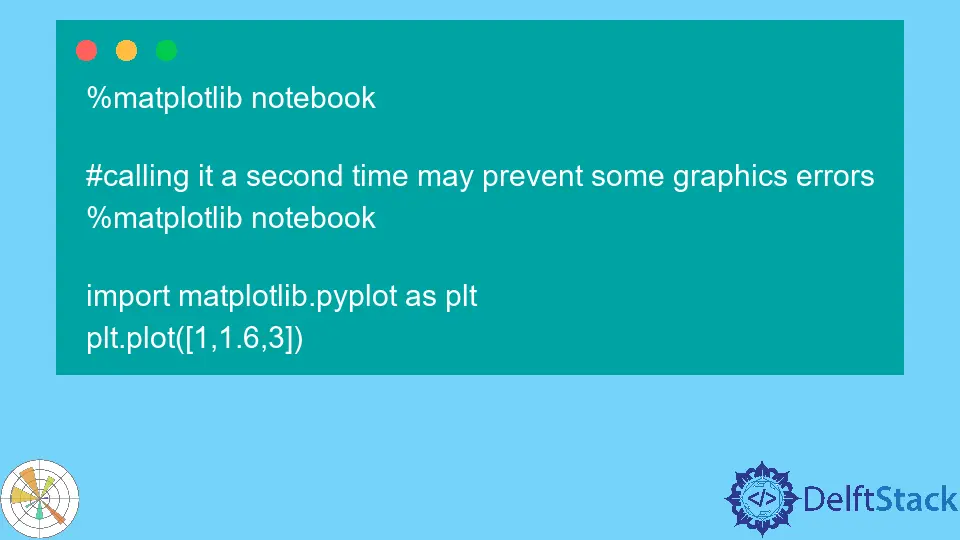
Das Notebook-Diagramm von Matplotlib ist ein interaktives Diagramm, das zum Zeichnen und Bearbeiten von Figuren in einem Jupyter-Notebook verwendet werden kann. Mit diesem Diagramm können Sie der Figur Elemente hinzufügen oder daraus entfernen, die Farben und Stile von Elementen ändern und die Figur in einer Datei speichern.
Sie können auch ganz einfach beeindruckende Grafiken erstellen, die in Berichten, Präsentationen und mehr aus dem %matplotlib notebook verwendet werden können. Es aktiviert den interaktiven Modus in Matplotlib, sodass Sie durch Plots zoomen, schwenken und scrollen können.
Was ist %matplotlib notebook
Ein %matplotlib notebook ist eine leistungsstarke Methode, mit der Sie bequem Ihre Plots und Visualisierungen erstellen und mit anderen teilen können.
Einige der wesentlichen Merkmale von matplotlib sind:
- Es unterstützt viele Geräte wie Drucker, Bildschirme und interaktive grafische Umgebungen (Notebooks, Webanwendungsserver usw.).
- Es ist ein umfassender Satz von Plotfunktionen zum Erstellen von statischen, animierten und interaktiven 2D- und 3D-Plots.
- Es ist das beste Werkzeug für die Integration von Matplotlib mit gängigen GUI-Toolkits wie
QtundwxPython. - Es unterstützt die Generierung hochwertiger Ausgabe in mehreren Formaten, darunter
PNG,JPG,EPS,SVGundPDF.
Der magische Befehl %matplotlib notebook erstellt interaktive Plots in einem Jupyter-Notebook. Geben Sie am Anfang einer Jupyter-Notebook-Zelle %matplotlib notebook ein, um diesen magischen Befehl zu verwenden.
Der magische Befehl %matplotlib notebook wurde entwickelt, um ein interaktives Ploterlebnis zu bieten, und er ist nützlich, um Daten zu untersuchen und Visualisierungen zu erstellen.
Es gibt einige Gründe für die Erstellung des magischen Befehls %matplotlib notebook.
- Erstens ermöglicht es Benutzern, interaktive Plots im Jupyter Notebook einfach und schnell zu erstellen.
- Zweitens ist es möglich, diese Diagramme über die Jupyter Notebook-Ansicht mit anderen zu teilen oder sie in eine Datei zu exportieren.
- Schließlich ist der magische Befehl
%matplotlib notebookeine bequeme Möglichkeit, auf die Matplotlib-API zuzugreifen.
%matplotlib inline vs. %matplotlib notebook
Wenn Sie Jupyter Notebook zum Erstellen von Plots verwenden, müssen Sie entscheiden, ob Sie die magischen Befehle %matplotlib inline oder %matplotlib notebook verwenden möchten.
Diese beiden Befehle betten Ihren Plot in das Notizbuch ein, haben aber unterschiedliche Auswirkungen auf die Interaktivität.
%matplotlib inline
Die %matplotlib inline bettet Ihren Plot als statisches Bild in das Notebook ein. Es wird empfohlen, Diagramme in Jupyter Notebook anzuzeigen, da dadurch sichergestellt wird, dass Ihr Diagramm immer auf dem neuesten Stand der von Ihnen verwendeten Daten ist.
Da das Diagramm jedoch statisch ist, können Sie nicht damit interagieren, z. B. Vergrößern oder Verkleinern, Schwenken usw. Aber %matplotlib inline ist großartig, wenn Sie eine vorläufige Datenexploration wünschen und die Ergebnisse schnell anzeigen möchten.
Code:
# %matplotlib inline
import matplotlib.pyplot as plt
plt.plot([1, 1.6, 3])
Ausgang:

%matplotlib-Notizbuch
Das %matplotlib notebook bettet Ihren Plot als interaktives Widget in das Notebook ein. Dies bedeutet, dass Sie mit dem Diagramm interagieren können, es ist jedoch möglicherweise nicht immer auf dem neuesten Stand der von Ihnen verwendeten Daten.
Wenn Sie %matplotlib notebook verwenden, ist es wichtig, sich dieses Kompromisses bewusst zu sein und zu entscheiden, ob die Interaktivität wichtiger ist als die Aktualität des Plots. Es ist jedoch besser, die Ergebnisse mit anderen zu teilen.
Es gibt einige Gründe, warum das %matplotlib notebook besser geeignet ist, um die Ergebnisse mit anderen zu teilen.
- Es ist interaktiv, was bedeutet, dass die Leute mit den Daten spielen und die Ergebnisse selbst sehen können.
- Zweitens ist es einfach, Notizbücher zu speichern und freizugeben, damit andere auf die Ergebnisse zugreifen können.
- Schließlich ist das Notizbuchformat einfach zu lesen und zu verstehen, sodass die Leute der Analyse folgen können.
Code:
%matplotlib notebook
#calling it a second time may prevent some graphics errors
%matplotlib notebook
import matplotlib.pyplot as plt
plt.plot([1,1.6,3])
Ausgang:

Abschluss
Es gibt zwei Möglichkeiten, Diagramme in Python zu rendern, und jede Methode hat ihre Vorteile. Die Verwendung von %matplotlib notebook wird empfohlen, da es Ihnen ermöglicht, die Plots im Einklang mit dem Rest des Codes zu sehen.
Darüber hinaus hilft es bei der Interaktion mit Diagrammen durch Schwenken und Zoomen, um Points of Interest zu untersuchen.
Zeeshan is a detail oriented software engineer that helps companies and individuals make their lives and easier with software solutions.
LinkedIn